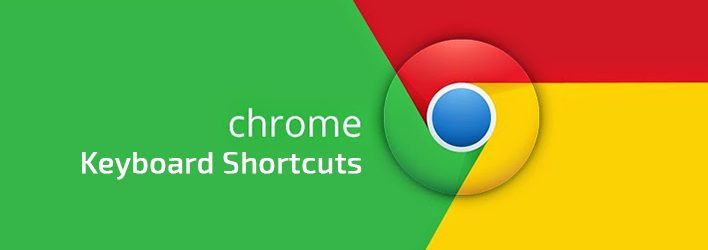
Haii haii selamat pagii buat para pembaca dan pengunjung setia blog Mancheseter Hacker hehe ngomong ngomong udah lama nih ane kagak ngepost di blog ini ._. yak langsung ke point nya saja kali ini ane akan membahas tentang Tips dan trik menggunakan browser google chrome , yaa.. mungkin hampir semua orang mengetahui apa itu Google Chrome ^^ karna browser yang satu ini adalag browser sejuta umat *umunya* hehehe  berikut ini adalah beberapa trik yang ada di google chrome atau bisa dibilang tombol rahasia pada google chrome simak baik baik ya ^^
berikut ini adalah beberapa trik yang ada di google chrome atau bisa dibilang tombol rahasia pada google chrome simak baik baik ya ^^
Pintasan tab dan
jendela
Ctrl+N
|
Membuka
jendela baru.
|
Ctrl+T
|
Membuka
tab baru.
|
Ctrl+Shift+N
|
Membuka
jendela baru dalam mode penyamaran.
|
Tekan Ctrl+O, lalu pilih file.
|
Membuka
file dari komputer Anda dalam Google Chrome.
|
Tekan Ctrl, lalu klik tautan. Atau klik tautan dengan
tombol mouse tengah (atau roda mouse).
|
Membuka
tautan dalam tab baru pada latar belakang.
|
Tekan Ctrl+Shift, lalu klik tautan. Atau tekan Shift lalu klik tautan dengan tombol mouse
tengah (atau roda mouse).
|
Membuka
tautan dalam tab baru dan beralih ke tab yang baru saja dibuka.
|
Tekan Shift, lalu klik tautan.
|
Membuka
tautan dalam jendela baru.
|
Ctrl+Shift+T
|
Membuka
kembali tab yang terakhir ditutup. Google Chrome dapat mengingat 10 tab
terakhir yang Anda tutup.
|
Seret
tautan ke tab.
|
Membuka
tautan dalam tab.
|
Seret
tautan ke area kosong pada setrip tab.
|
Membuka
tautan dalam tab baru.
|
Seret
tab keluar dari setrip tab.
|
Membuka
tab dalam jendela baru.
|
Seret
tab keluar dari setrip tab dan ke dalam jendela yang ada.
|
Membuka
tab dalam jendela yang ada.
|
Tekan Esc saat menyeret tab.
|
Mengembalikan
tab ke posisi semula.
|
Ctrl+1 sampai Ctrl+8
|
Beralih
ke tab pada nomor posisi yang ditentukan pada setrip tab.
|
Ctrl+9
|
Beralih
ke tab terakhir.
|
Ctrl+Tab atau Ctrl+PgDown
|
Beralih
ke tab selanjutnya.
|
Ctrl+Shift+Tab atau Ctrl+PgUp
|
Beralih
ke tab sebelumnya.
|
Alt+F4 atau Ctrl + Shift + W
|
Menutup
jendela yang aktif.
|
Ctrl+W atau Ctrl+F4
|
Menutup
tab atau munculan yang aktif.
|
Klik
tab dengan tombol mouse tengah (atau roda mouse).
|
Menutup
tab yang telah diklik.
|
Klik-kanan,
atau klik dan tahan panah Mundur atau Maju dalam bilah alat browser.
|
Menampilkan
riwayat penjelajahan Anda dalam tab.
|
Tekan Backspace, atau Alt dan panah
kiri secara bersamaan.
|
Membuka
laman sebelumnya dalam riwayat penjelajahan Anda untuk tab itu.
|
Tekan Shift+Backspace, atau Alt dan
panah kanan secara bersamaan.
|
Membuka
laman berikutnya dalam riwayat penjelajahan Anda untuk tab itu.
|
Tekan Ctrl dan klik panah Mundur, Maju, atau tombol
Tuju di bilah alat. Atau klik tombol mana saja dengan tombol mouse tengah
(atau roda mouse).
|
Membuka
tujuan tombol dalam tab baru di latar belakang.
|
Klik
dua kali area kosong pada setrip tab.
|
Memperbesar
atau mengecilkan jendela.
|
Alt+Home
|
Membuka
laman beranda dalam jendela aktif.
|
Pintasan
fitur Google Chrome
Alt+F atau Alt+Eatau F10
|
Membuka menu
Chrome
|
Ctrl+Shift+B
|
Mengaktifkan
dan menonaktifkan bilah bookmark.
|
Ctrl+H
|
Membuka laman
Riwayat.
|
Ctrl+J
|
Membuka laman
Unduhan.
|
Ctrl+Shift+Esc
|
Membuka
Pengelola Tugas.
|
Shift+Alt+T
|
Menempatkan
fokus pada alat pertama pada bilah alat browser. Anda dapat menggunakan
pintasan berikut untuk berpindah-pindah pada bilah alat:
·
Tekan Tab, Shift+Tab, Home, End, panah kanan, dan panah kiri untuk
berpindah-pindah fokus pada item berbeda di bilah alat.
·
Tekan Spasi atau Enter untuk
mengaktifkan tombol bilah alat, termasuk tindakan laman dan tindakan browser.
·
Tekan Shift+F10 untuk
memunculkan menu konteks apa pun yang terkait (misal, riwayat penjelajahan
untuk tombol Kembali).
·
Tekan Esc untuk
mengembalikan fokus dari bilah alat ke laman.
|
F6 atau Shift+F6
|
Berpindah
fokus ke panel yang dapat diakses dengan keyboard. Panel yang dimaksud
meliputi:
·
Menyorot
URL di bilah alamat
·
Bilah
bookmark (jika terlihat)
·
Konten
web utama (termasuk bilah info yang ada)
·
Bilah
unduhan (jika terlihat)
|
Ctrl+Shift+J
|
Membuka Alat
Pengembang.
|
Ctrl+Shift+Delete
|
Membuka dialog
Hapus Data Penjelajahan.
|
F1
|
Membuka Pusat
Bantuan dalam tab baru (favorit kami).
|
Ctrl+Shift+M
|
Beralih di
antara beberapa pengguna.
|
Pintasan
laman web
Ctrl+P
|
Mencetak laman
aktif.
|
Ctrl+S
|
Menyimpan
laman aktif.
|
F5 atau Ctrl+R
|
Memuat ulang
laman aktif.
|
Esc
|
Menghentikan
pemuatan laman aktif.
|
Ctrl+F
|
Membuka bilah
cari.
|
Ctrl+G atau F3
|
Mencari
kecocokan selanjutnya untuk masukan Anda dalam bilah cari.
|
Ctrl+Shift+G, Shift+F3, atauShift+Enter
|
Mencari
kecocokan sebelumnya untuk masukan Anda dalam bilah cari.
|
Klik tombol
mouse tengah (atau roda mouse).
|
Mengaktifkan
gulir-otomatis. Saat menggerakkan mouse, laman bergulir secara otomatis
menurut arah mouse.
|
Ctrl+F5 atau Shift+F5
|
Memuat ulang
laman aktif, dengan mengabaikan konten yang ada dalam cache.
|
Tekan Alt dan
klik tautan.
|
Mengunduh
target tautan.
|
Ctrl+U
|
Membuka sumber
laman aktif.
|
Seret tautan
ke bilah bookmark
|
Menyimpan
tautan sebagai bookmark.
|
Ctrl+D
|
Menyimpan
laman web aktif sebagai bookmark
|
Ctrl+Shift+D
|
Menyimpan
semua laman yang terbuka sebagai bookmark dalam folder baru.
|
F11
|
Membuka laman
dalam mode layar penuh. Tekan F11 lagi untuk keluar dari layar penuh.
|
Ctrl dan +, atau tekan Ctrl lalu
gulir roda mouse ke atas.
|
Memperbesar
semua yang ada di laman.
|
Ctrl dan -, atau tekan Ctrl lalu
gulir roda mouse ke bawah.
|
Memperkecil
semua yang ada di laman.
|
Ctrl+0
|
Mengembalikan
semua yang ada di laman ke ukuran normal.
|
Bilah
spasi
|
Menggulir ke
bawah laman web.
|
Home
|
Menuju ke
bagian atas laman.
|
End
|
Menuju ke
bagian bawah laman.
|
Tekan Shift dan
gulir roda mouse.
|
Menggulir
secara horizontal pada laman.
|
Pintasan
teks
Ctrl+C
|
Menyalin
konten yang disorot ke papan klip.
|
Ctrl+V atau Shift+Insert
|
Menempelkan
konten dari papan klip.
|
Ctrl+Shift+V
|
Menempelkan
konten dari papan klip tanpa memformat.
|
Ctrl+X atau Shift+Delete
|
Menghapus
konten yang disorot dan menyalinnya ke papan klip.
|
yaa itu tadi adalah pintasan keyboard pada google chrome
semoga membantu ^^